Page 43 of 596
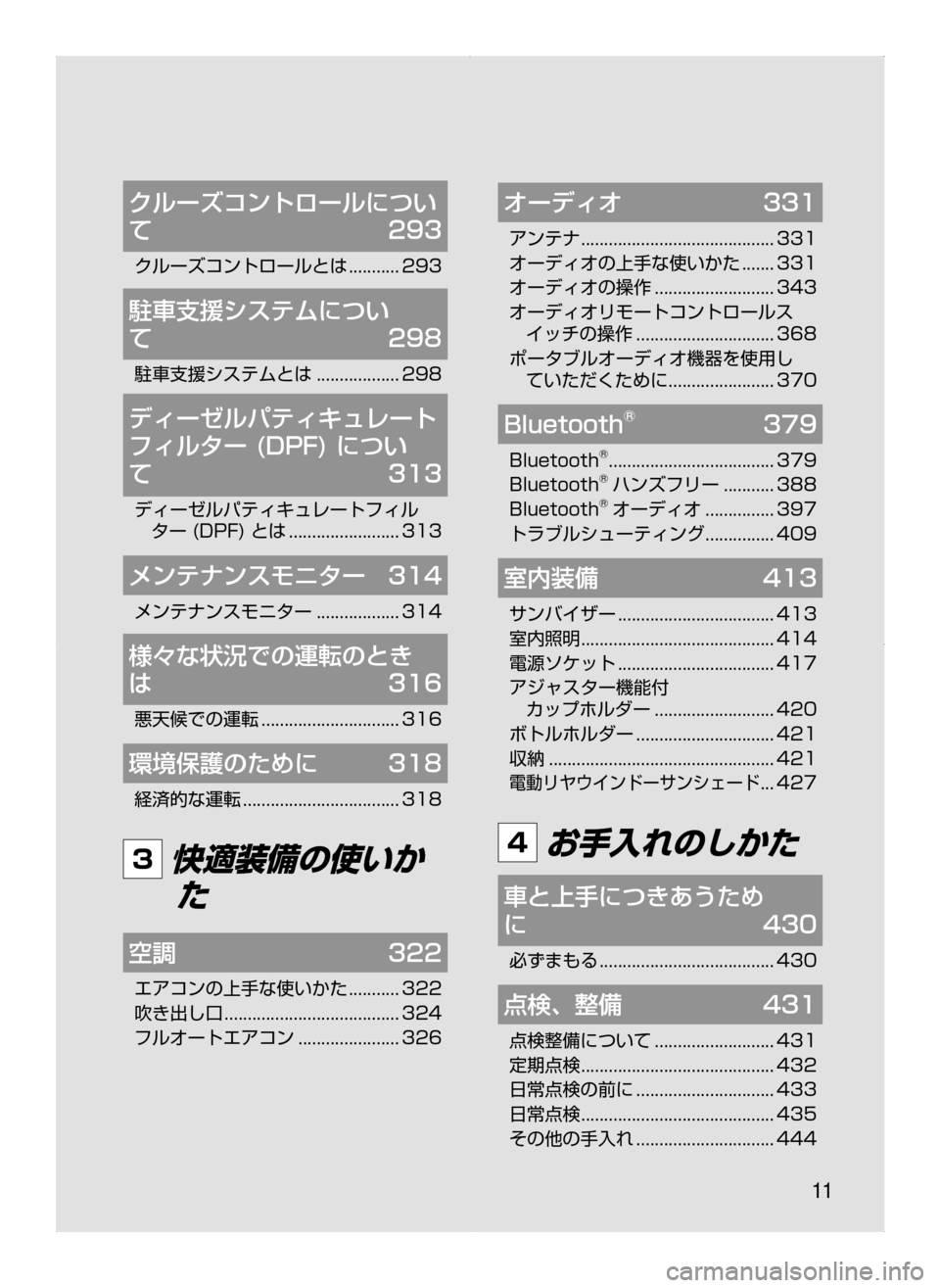
11
クルーズコントロールについ
て 293
クルーズコントロールとは...........293
駐車支援システムについ
て 298
駐車支援システムとは..................298
ディーゼルパティキュレート
フィルター (DPF) につい
て 313
ディーゼルパティキュレートフィル
ター(DPF)とは........................313
メンテナンスモニター 314
メンテナンスモニター..................314
様々な状況での運転のとき
は 316
悪天候での運転..............................316
環境保護のために 318
経済的な運転..................................318
3 快適装備の使いか
た
空調 322
エアコンの上手な使いかた...........322
吹き出し口
......................................324
フルオートエアコン
......................326
オーディオ 331
アンテナ..........................................331
オーディオの上手な使いかた
.......331
オーディオの操作
..........................343
オーディオリモートコントロールス イッチの操作
..............................368
ポータブルオーディオ機器を使用し ていただくために
.......................370
Bluetooth® 379
Bluetooth®....................................379
Bluetooth®ハンズフリー...........388
Bluetooth®オーディオ...............397
トラブルシューティング
...............409
室内装備 413
サンバイザー..................................413
室内照明
..........................................414
電源ソケット
..................................417
アジャスター機能付 カップホルダー
..........................420
ボトルホルダー
..............................421
収納
.................................................421
電動リヤウインドーサンシェード...427
4 お手入れのしかた
車と上手につきあうため
に 430
必ずまもる......................................430
点検、 整備 431
点検整備について..........................431
定期点検
..........................................432
日常点検の前に
..............................433
日常点検
..........................................435
その他の手入れ
..............................444
ATENZA_Qツ_3版.indb 112015/05/07 15:28:33
Page 353 of 596
321
3 快適装備の使いかた
空調 322
エアコンの上手な使いかた...............322
吹き出し口
..........................................324
フルオートエアコン
..........................326
オーディオ 331
アンテナ.............................................. 331
オーディオの上手な使いかた
...........331
オーディオの操作
..............................343
オーディオリモートコントロールス イッチの操作
..................................368
ポータブルオーディオ機器を使用して いただくために
..............................370
Bluetooth® 379
Bluetooth®.......................................379
Bluetooth®ハンズフリー...............388
Bluetooth®オーディオ...................397
トラブルシューティング
..................409
室内装備 413
サンバイザー......................................413
室内照明 .............................................. 414
電源ソケット
......................................417
アジャスター機能付カップホルダー...420
ボトルホルダー
..................................421
収納
.....................................................421
電動リヤウインドーサンシェード
...427
ATENZA_Qツ_3版.indb 3212015/05/07 15:30:22
Page 379 of 596
347
運転する
前に
運転する
ときに
快適装備の
使いかた
お手入れの
しかた
トラブルが
起きたら
車両
スペック
さく
いん
ホーム画面
アイコン 説明
Applications ( アプリケーション )
平均燃費、 メンテナンス、 警告などの情報を確認できます。
Entertainment ( エンターテイメント )
ラジオや CD などのオーディオを操作します。最後に使用された音
源が表示されます。その時に使用することができない音源はスキップ
され、 その前の音源が表示されます。
音源を切り替えるときは、 もう一度
アイコンを選択します。
Communication ( コミュニケーション )
電話や SMS 機能を使用できます。
Navigation ( ナビゲーション )
ナビゲーション画面を表示します( ナビゲーションシステム装備車 )。
ナビゲーションシステム用の SD カードが差し込まれていない場合
は、 車両の進行方向を示すコンパスが表示されます。
コンパスは、 車両停車時、 または低速走行時には、 正しい方位を示さ
ない場合があります。
Settings ( 設定 )
すべての設定メニュー( 画面、 安全装備、 サウンド、 Bluetooth®など )
を表示します。
ATENZA_Qツ_3版.indb 3472015/05/07 15:30:34
Page 398 of 596
366
3. 快適装備の使いかた
オーディオ
タブアイテム 説明
時計 時刻設定
現在の設定時刻が表示されます。
を選択すると時間 / 分が進
み、
を選択すると時間 / 分がも
どります。
12h 表示のときのみ、 AM/PM の
選択ができます。
GPS 同期 ON にすると「時刻設定」が無効
になります。
時刻表示 12h/24h 表示を変更します。
タイムゾーン タイムゾーンを選択します。
車両装備 オートワイパー
ドアロック
その他 →
538
ページ「設定変更( カス
タマイズ機能 )」
通信 Bluetooth
®→381ペ ー ジ「Bluetooth®の登
録」
ATENZA_Qツ_3版.indb 3662015/05/07 15:30:46
Page 401 of 596
369
運転する
前に
運転する
ときに
快適装備の
使いかた
お手入れの
しかた
トラブルが
起きたら
車両
スペック
さく
いん
選局するとき
ラジオを聞いているときに、スイッチを押すと、
お気に入りにあらかじめ記憶させておいた放送局を呼
び出すことができます。スイッチを押すごとに順次記
憶された放送局に切り替わります。
また、 ピッと音がするまで押すと、 自動選局を始めま
す。放送を受信すると止まります。
テレビを視聴しているときに
、スイッチを押す
と、 チャンネルリストを使ってあらかじめ記憶させて
おいた放送局を呼び出すことができます。スイッチを
押すごとに順次登録された放送局に切り替わります。
また、 ピッと音がするまで押すと、 自動選局を始めま
す。放送を受信すると止まります。
頭出しをするとき
CD、 USB、 iPod、 ま た は Bluetooth®オーディオ
を聞いているときに
、スイッチを操作すると、
曲の頭出しをすることができます。
次の曲の頭に進めたいときは
スイッチを押し、 今
聞いている曲の頭にもどしたいときは
スイッチを
押します。
DVD を視聴しているときに
、スイッチを操作
すると、 チャプターの頭出しをすることができます。
次のチャプターの頭に進めたいときは
スイッチを
押し、 今視聴しているチャプターの頭にもどしたいと
きは
スイッチを押します。
AhaTM、 または StitcherTMラジオを聞いているとき
に
スイッチを押すと、 次の曲の頭に進みます。
ATENZA_Qツ_3版.indb 3692015/05/07 15:30:48
Page 411 of 596
379
運転する
前に
運転する
ときに
快適装備の
使いかた
お手入れの
しかた
トラブルが
起きたら
車両
スペック
さく
いん
3. 快適装備の使いかた
Bluetooth®
Bluetooth®
Bluetooth®ハンズフリーについて
車両の Bluetooth®ユニットに電波送信で Bluetooth®対応機器( 携帯電話 )を接続する
と、 オーディオリモートコントロールスイッチのトークボタン、 ピックアップボタン、 ハ
ングアップボタン、 またはセンターディスプレイでの操作により、 電話に出たり電話をか
けたりすることができます。例えば、 機器( 携帯電話 ) をコートのポケットに入れている
場合でも、 機器(携帯電話 ) を取り出して直接操作することなく、 電話をかけることがで
きます。
Bluetooth®オーディオについて
Bluetooth®通信機能のあるポータブルオーディオ機器を車両の Bluetooth®ユニットに
登録すると、 登録したポータブルオーディオ機器に録音されている音楽を、 車両のスピー
カーから聴くことができます。また、 ポータブルオーディオ機器を車両の外部入力端子に
接続する必要はありません。登録後は、 車両のセンターディスプレイで音楽の再生 / 停止
が可能です。
�Œ�Ý
●安全のため、 車両が停止しているときのみペアリング( 登録 )す ることができま
す。車両が発進すると、 ペアリングは中断されます。ペアリングを行う前に、 安
全な場所に車両を止めてください。
●Bluetooth®対応機器の通信可能距離は約 10 メートル以内です。
●Bluetooth®接続していない場合でも、 音声コマンドを発話することによりオー
ディオの基本操作などは可能です。
�/��
Bluetooth®機器によっては使用できない場合があります。対応
する Bluetooth®機器の情報はマツダ販売店に問い合わせくだ
さい。
対応 Bluetooth
®規格 ( 推奨 )
Ver.1.1/1.2/2.0+EDR/2.1+EDR/3.0( 適合 )
ATENZA_Qツ_3版.indb 3792015/05/07 15:30:52
Page 412 of 596
380
3. 快適装備の使いかた
Bluetooth®
構成部品
�Ä�”�«�Ø�»�ï �z�Ð�¿ �«�ž �¿�Ó �Ø�» �ï�z�Ë�ï �¬�ž�¿�Ó �Ø�» �ï
�¦�” �Ã�Ÿ�¦
�Ú� �«
�Ä�”�«�Ø�»�ï
�Ð�¿�«�ž�¿�Ó �Ø�» �ï
�Ë�ï�¬�ž�¿�Ó �Ø�» �ï
�Ú� �«
マイク ( ハンズフリー )
マイクは音声コマンド、 または通話に使用します。
トークボタン、 ピックアップボタン、 ハングアップボタン
電話発信や通話終了のような Bluetooth®の基本的な機能には、 オーディオリモートコン
トロールスイッチのトークボタン、 ピックアップボタン、 ハングアップボタンを使用しま
す。
�Œ�Ý
トークボタンは音声認識を起動、 ピックアップボタンは着信を受ける、 ハングアップ
ボタンは音声認識を終了するときなどに使用します。
コマンダースイッチ
コマンダースイッチは音量の調節とセンターディスプレイの操作に使います。コマンダー
ノブを傾ける、 またはまわしてカーソルを移動します。コマンダーノブを押して、 アイコ
ンを選択します。
ATENZA_Qツ_3版.indb 3802015/05/07 15:30:52
Page 413 of 596
381
運転する
前に
運転する
ときに
快適装備の
使いかた
お手入れの
しかた
トラブルが
起きたら
車両
スペック
さく
いん
音量の調節
コマンダースイッチの音量調節ダイヤルをまわして、 音量を調節します。右へまわすと音
量が大きくなり、 左へまわすと音量が小さくなります。音量はオーディオリモートコント
ロールスイッチの音量調節スイッチを操作することでも調節できます。
1. ホーム画面のを選択して、 コミュニケーション画面を表示します
2. を選択します。
3. とをスライダーで調節します。
�Œ�Ý
他のオーディオモードと比べて、 音量が小さいと感じた場合は、 機器側の音量を上げ
てください。
Bluetooth®の登録
機器の登録 ( ペアリング )
Bluetooth®オーディオとハンズフリーを使用するには、 以下の手順で Bluetooth®対応
機器を登録します。Bluetooth®通信機能のあるポータブルオーディオ機器、 または携帯
電話を 7 個まで登録することができます。
�Œ�Ý
Bluetooth®システムは、 電源ポジションを ACC、 または ON に切り替えた後、 1
~ 2 分間操作できない場合がありますが異常ではありません。1 ~ 2 分経過後も
Bluetooth
®システムが自動接続されない場合は、 機器側の Bluetooth®設定が正
常である事を確認のうえ、 車両側から Bluetooth®機器に再接続を試みてください。
ペアリング手順
1. ホーム画面のを選択して、 設定画面を表示します。
2. タブを選択します。
3. を選択します。
4. Bluetooth®の設定を ON にします。
5. を選択して、 メッセージを表示して、 機器での操作に切り替えます。
6. 機器を操作して、 Bluetooth®機器を検索します。
7. 機器の検索結果の機器一覧から「Mazda」を選択します。
ATENZA_Qツ_3版.indb 3812015/05/07 15:30:53